系统ERP针式打印机调整方式
dps快印冲印erp系统使用说明书
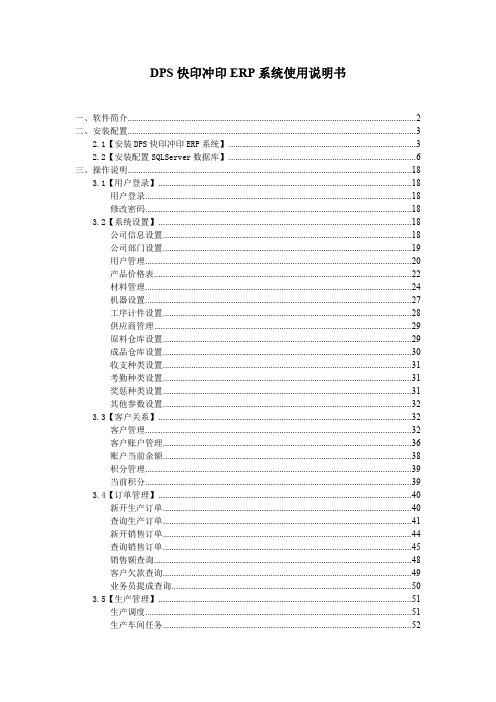
DPS快印冲印ERP系统使用说明书一、软件简介 (2)二、安装配置 (3)2.1【安装DPS快印冲印ERP系统】 (3)2.2【安装配置SQLServer数据库】 (6)三、操作说明 (18)3.1【用户登录】 (18)用户登录 (18)修改密码 (18)3.2【系统设置】 (18)公司信息设置 (18)公司部门设置 (19)用户管理 (20)产品价格表 (22)材料管理 (24)机器设置 (27)工序计件设置 (28)供应商管理 (29)原料仓库设置 (29)成品仓库设置 (30)收支种类设置 (31)考勤种类设置 (31)奖惩种类设置 (31)其他参数设置 (32)3.3【客户关系】 (32)客户管理 (32)客户账户管理 (36)账户当前余额 (38)积分管理 (39)当前积分 (39)3.4【订单管理】 (40)新开生产订单 (40)查询生产订单 (41)新开销售订单 (44)查询销售订单 (45)销售额查询 (48)客户欠款查询 (49)业务员提成查询 (50)3.5【生产管理】 (51)生产调度 (51)生产车间任务 (52)业务员提成查询............................................................................. 错误!未定义书签。
订单收款查询 (67)计件日报......................................................................................... 错误!未定义书签。
计件统计......................................................................................... 错误!未定义书签。
外协管理......................................................................................... 错误!未定义书签。
针式票据打印机打印参数设置

例如:之前打印参数为“向右1”、向 下1,系统没有向左和向上的参数设 置项,由于对打印位置不满意,现在 想让文字向左移5毫米,想上移动3 毫米,我们可以将参数改为向右-4,、 向下-2。 注意:调整时应留意参数后面 的单位是厘米还是毫米。
调整完成后再次放入纸张测试 打印结果并比对,直到满意为止。 其它有需要设置打印模版(对 各项打印内容一一设置)的,与 此设置比对方式一致。
调整软件打印参数
பைடு நூலகம்
调整打印机挡板位置
在调整打印机之前,必须先组装 好打印机,比如安装好色带架,插好 打印机电源线和打印数据线。应该正 确安装打印机驱动程序,打印测试页 正常后方可进入调整打印机参数环节。
打印挡板 此处有刻度值 可调进纸方向
打印挡板可左右移动,在挡板 下面有刻度值。
打印头
L
图中,L为打印头的有效打印区域。
调试步骤
1、紧靠挡板左侧边将测试纸张 平行于挡板放进打印机,在所使 用的软件中将开具出的单据打印 在测试纸张上; 2、打印完成后,将空白的专用 格式纸张与测试打印的纸张左上 角对齐(测试纸张在下),两纸
张紧贴,透过上面一层察看打 印内容的位置是否正确,若不 正确须留意打印文字位置偏移 方向和距离。
注意:在调整打印挡板位置时 一定要兼顾到打印头的打印区域, 否则可能造成打印内容超出打印头 所能移动到的区域而造成打印内容 不完整,如图:
调节打印机纸张厚度
由于针式打印机是依靠针打在 色带上的压力使纸张最上面一页着 色,同时压力使得有自动复写功能 的多联次单据的下面几联被复写, 恰当的纸张打印厚度可以使纸张上 的打印内容清晰且不至于损坏打印 头。
调节进纸方向
进纸方向调节柄
掰动进纸方向调节柄,可 根据需要选择进纸方向为前进纸 或后进纸。一般情况下,如果使 用的打印纸为两侧带孔(如发票 )的纸张,且需要连续打印则选 择后进纸,否则选择前进纸。
龙飞收款机EPOS 标签打印机设置说明

一、使用及设置方法
1、连接收款机的串口,例如COM1
2 、连接完成后设置相应的串口厨打系统参数。
参数说明如下(此处以COM1为示范): 15号串口参数(ABCD)A=1表示倍高打印。
B=4表示标签打印,D=9表示连接GP-3120T 标签打印机 3、 设置完串口参数后,请设置标签的打印格式,具体操作如下 (1) 设置PLU 、部类、套餐厨打属性首位为1. (2) P 档—餐饮管理—标签打印设置
(3) 分别设置“标签宽度、标签长度、左边偏移量、顶部偏移量、行间距、名称行数、口味行数”
(4) 根据不同标签的大小请参照以下建议进行设置(以下设置仅供参考)
设置参数后标签打印的样例:
#0001 001号台 1/2
名称XXXXXXXXXX /口味1/口味2xxxxx
08-21 10:20 12.00
001号台 #0001 2/2
名称XXXXXXXXXX
/口味1/口味2xxxx
08-21 10:20 12.00
4、备注
1、同一个商品,相同的口味,有多少个数量,就出多少张单据,且每张单据上只有一
个口味显示出来
2、不同的商品,相同的口味,有多少个商品就出多少张单据,且每张单据上只有一
个口味显示出来
3、相同的商品,多个口味,多个数量,出的单据跟数量一致,且每张单据上都有多个
口味显示(此种情况,建议每卖一个商品就输一个口味)
4、套餐不打明细
5、只有同一单里面点了同一个商品有多个数量时,打出的单据才会根据数量来显示几
分之几,比如同个商品有三个数量,打出单据就会显示1/3、2/3、3/3。
针式打印机的设置调整与更换

FP530K+恢复出厂设置值可通过操作面板按键, 使打印机参数恢复出厂设置值,方法如下:
(1)确保打印机处于联机状态,即联机指示灯亮;
(2)同时按住控制面板上的“联机键”和“复写键”持续约3 秒,控制面板上的电源指示灯和联机指示楼一起闪烁三次,打 印机发出“哗、哗”两声,以确认打印机已被重新设置;
置
称
参
数
值
2
FP530K+参数设置方法如下:
(1)在确保打印机处于联机及联机指示亮的状态下,持续按 “进纸/退纸”键约3秒;此时,电源指示灯和联机指示灯同时 闪烁两次,表示已进入菜单设置状态;打印机首先打印出标题 和主菜单,有下划线的选项是当前的缺省选项,打印头就停留 在当前缺省选项的下方。 (2)按下下列按键可以修改菜单设置:
P118~120
2
LQ-300K设置参数修改方法:
1)默认参数无需修改的方法: EPSON LQ-300K如果进入设置程序后,只是检
查一下设置参数,不需要进行改变参数,只需关闭 电源开关即可退出打印机EEPROM的默认参数。
LQ-300K实物图
2
LQ-300K设置参数修改方法:
2)根据需要进行修改的方法: EPSON LQ-300K如果进入设置程序后,需要改变其
映美FP530K+进入设置程序的步骤及方法如下:
①首先装入一张打印纸; ②在按下“进纸/退纸”和 “换行/换页”键的同时, 再打开打印机电源开关; ③打印机自动进纸,并打 印出当前设置列表,表中 反白部分为各项的当前设 置值。
针式打印机设置
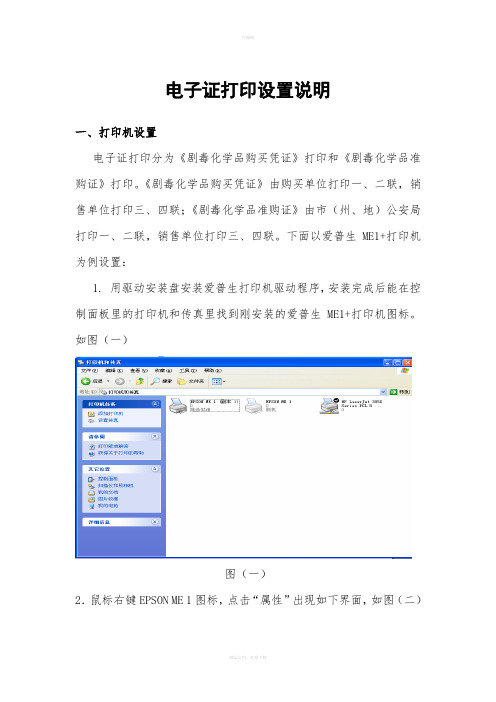
电子证打印设置说明一、打印机设置电子证打印分为《剧毒化学品购买凭证》打印和《剧毒化学品准购证》打印。
《剧毒化学品购买凭证》由购买单位打印一、二联,销售单位打印三、四联;《剧毒化学品准购证》由市(州、地)公安局打印一、二联,销售单位打印三、四联。
下面以爱普生ME1+打印机为例设置:1. 用驱动安装盘安装爱普生打印机驱动程序,安装完成后能在控制面板里的打印机和传真里找到刚安装的爱普生ME1+打印机图标。
如图(一)图(一)2.鼠标右键EPSON ME 1图标,点击“属性”出现如下界面,如图(二)图(二)3.点击下方的“打印首选项(I)”按钮出现如图(三)界面,进行参数设置图(三)参数设置:“质量选项”选择文本;打印纸选项“类型”选择普通纸、尺寸选择“自定义”,长度为42cm,宽度为21cm(要注意单位),点击“保存”、“确定”;“方向”选择横向;在“页面版式”里勾上旋转180°;去掉“缩放文件”里面的勾。
最后点击“确定”完成。
二、打印设置1.下载安装PDF阅读器AdbeRdr708_zh_CN7.0以上版本,以正常预览打印效果。
下载位置是在系统登录界面真下方的“下载打印客户端”,单击下载保存到电脑硬盘中,双击安装。
(一)、购买单位打印《剧毒化学品购买凭证》第一、二联:操作菜单:业务办理→《购买凭证》购买→购买凭证打印,如图(四)图(四)单击“购买凭证打印”后显示出所有本单位申请的购买信息,首先需要单位打印确认,点击“打印确认”后出现打印12联链接,即可点击打印预览《购买凭证》第一、二联,在此次销售确认后购买单位将不能进行第一、二联的打印。
点击“管理”栏中“打印12联”链接,出现打印预览页面如下:如图(五)图(五)确定打印无误后即可打印,点击浏览器左上角的“文件”里的“打印”链接或是PDF阅读器上的打印按钮,出现如下界面,如图(六)图(六)参数设置:打印机“名称”选择EPSON ME 1,“打印范围”选择所有页面,“份数”为1份,“页面缩放方式”选择缩小到可打印区域,勾中“自动旋转并居中”,去掉“按PDF页面大小选择纸张来源”上的勾。
针式打印机如何进行页顶位置调整

如果您(比如使用了进纸旋钮调整页顶位置之后,或者在使用专用软件打印套打票据的时候)发现打印的起始位置不正确。
打印起始位置偏上或者偏下。
和预先设计的在纸张上的位置不一样。
如图一所示。
图一:打印测试页,发现正文至页顶的距离较大即打印位置偏下。
问题分析EPSON针式打印机具有微调整功能,可以用以调节页顶位置(即打印机在打印纸上的开始打印位置)。
如果打印开始位置太高或太低,使用微调整功能可以很容易地把打印位置调整到自己想要的地方。
微调整功能可以控制打印纸以1/180英寸增量向前或向后走纸,从而调整纸张的装入位置、打印位置和切纸位置。
解决方法(以LQ-305K为例)1.在装入打印纸的情况下,按住LQ305K打印机的"暂停"键约3秒钟,直到打印机发出鸣叫声, 并且"暂停"指示灯闪烁.2.按"换行/换页"键向前进纸,按"进/退纸"键向后退纸,可以反复按这些进行键,直接达到期望的位置.3.按"暂停"键结束调整.做完微调整后正文至页顶的距离已缩小即打印位置上移。
见图二。
打印机型号微调整方法LX-300+装入打印纸,按住暂停键约3 秒钟,切纸灯开始闪烁,按下换行/换页键页顶位置上移,按下进纸/退纸键页顶位置下移.按暂停键退出微调整模式LQ-300K装入打印纸,按下暂停键直到打印机发出嘟嘟声并且字体灯开始闪烁.按下换行/进退纸键向前进纸,按下字体键反向进纸.按暂停键退出微调整模式.按暂停推出。
LQ-300K+装入打印纸按下暂停键3 秒暂停灯开始闪烁按下换行/进退纸键页顶位置上移按下进纸/退纸键页顶位置下移LQ-580K/580K+LQ-670K/670K+/670K+TLQ-680K/680KproLQ-630K 装入打印纸,按住暂停键约3 秒钟,暂停灯开始闪烁,按下换行/换页键页顶位置上移,按下进纸/退纸键页顶位置下移.按暂停键退出微调整模式LQ-1600K装入打印纸,按联机键,厚纸灯开始闪烁,按换页键向前走纸,按换行键向后走纸.(连续纸装纸位置可保存,单页纸装纸位置不可保存)LQ-1600K2装入打印纸,厚纸灯开始闪烁,按住控制键的同时按进纸/退纸键打印纸向下移动,按换行/换页键打印纸向上移动.(连续纸装纸位置可保存,单页纸装纸位置不可保存)LQ-1600K3LQ-1600K3+LQ-1600K4LQ1600K4+LQ-1600K3HLQ-590K装入打印纸,按住暂停键约3 秒钟,暂停灯开始闪烁,按下换行/换页键页顶位置上移,按下进纸/退纸键页顶位置下移.按暂停键退出微调整模式LQ-1900K 装入打印纸,厚纸灯开始闪烁,按住控制键的同时按进纸/退纸键打印纸向下移动,按换行/换页键打印纸向上移动. (连续纸装纸位置可保存,单页纸装纸位置不可保存)LQ-1900K2LQ-1900K2+按暂停键3秒钟。
针式打印机使用方法
TIPTOP系统单据打印流程
———EPSON LQ1900 KIIH 一、系统上线前MIS把公司涉及要用到的TIPTOP系统打
印单据的电脑调试好,一并安装调试局域网共享针点
式打印机。
二、进入TIPTOP系统,打印你需要的单据,如图所示:
1、点击左上方打印按钮,进入打印设置
2、进入打印设置后,选择EPSON LQ-1900 KIIH打印机,点选“首选项”,选择你需要的打印格式
3、点选“高级”,进入下一步的设置
4、点选“纸张规格”,点击下拉式按钮,进入下拉式菜单
5、选择“tiptop A5”或“tiptop A4”规格,打印A5或A4规格的单据
6、设置OK,点击“确定”打印
(注意:每次打印时都要按上述流程,选择打印格式)三、如果在以上过程遇到操作上的困难,请联系MIS。
针式打印机如何进行微调整
针式打印机如何进行微调整?Q:针式打印机如何进行微调整?A:一、问题现象如果您(比如使用了进纸旋钮调整页顶位置之后,或者在使用专用软件打印套打票据的时候)发现打印的起始位置不正确。
打印起始位置偏上或者偏下。
和预先设计的在纸张上的位置不一样。
如图(1)所示图(1):打印测试页,发现正文至页顶的距离较大即打印位置偏下。
二、问题分析EPSON针式打印机具有微调整功能,可以用以调节页顶位置(即打印机在打印纸上的开始打印位置)。
如果打印开始位置太高或太低,使用微调整功能可以很容易地把打印位置调整到自己想要的地方。
微调整功能可以控制打印纸以1/180英寸增量向前或向后走纸,从而调整纸张的装入位置、打印位置和切纸位置。
三、解决方法(以LQ-305K为例)1、在装入打印纸的情况下,按住LQ-305K打印机的暂停键约3秒钟,直到打印机发出鸣叫声, 并且暂停指示灯闪烁。
2、按换行/换页键向前进纸,按进/退纸键向后退纸,可以反复按这些进行键,直接达到期望的位置。
3、按暂停键结束调整。
做完微调整后正文至页顶的距离已缩小即打印位置上移。
如图(2)图(2)四、下面简单列出一些其它常见的EPSON针式打印机的微调整方法:打印机型号微调整方法LX-300+ 装入打印纸,按住暂停键约3 秒钟,切纸灯开始闪烁,按下换行/换页键页顶位置上移,按下进纸/退纸键页顶位置下移.按暂停键退出微调整模式LQ-300K 装入打印纸,按下暂停键直到打印机发出嘟嘟声并且字体灯开始闪烁.按下换行/进退纸键向前进纸,按下字体键反向进纸.按暂停键退出微调整模式.LQ-300K+ 装入打印纸按下暂停键3 秒暂停灯开始闪烁按下换行/进退纸键页顶位置上移,按下进纸/退纸键页顶位置下移,按暂停键退出微调整模式.LQ-580K/580K+LQ-670K/670K+/670K+T LQ-680K/680KproLQ-630K 装入打印纸,按住暂停键约3 秒钟,暂停灯开始闪烁,按下换行/换页键页顶位置上移,按下进纸/退纸键页顶位置下移.按暂停键退出微调整模式LQ-1600K 装入打印纸,按联机键,厚纸灯开始闪烁,按换页键向前走纸,按换行键向后走纸.(连续纸装纸位置可保存,单页纸装纸位置不可保存)LQ-1600K2 装入打印纸,厚纸灯开始闪烁,按住控制键的同时按进纸/退纸键打印纸向下移动,按换行/换页键打印纸向上移动.(连续纸装纸位置可保存,单页纸装纸位置不可保存)LQ-1600K3 LQ-1600K3+ LQ-1600K4 装入打印纸,按住暂停键约3 秒钟,暂停灯开始闪烁,按下换行/换页键页顶位置上移,按下进纸/退纸键页顶位置下移.按暂停键退出微调整模式LQ1600K4+ LQ-1600K3H LQ-590KLQ-1900K 装入打印纸,厚纸灯开始闪烁,按住控制键的同时按进纸/退纸键打印纸向下移动,按换行/换页键打印纸向上移动. (连续纸装纸位置可保存,单页纸装纸位置不可保存)LQ-1900K2 LQ-1900K2+ 按暂停键3秒钟。
针式打印机自动进纸调节
装入打印纸,按住暂停键约3 秒钟,暂停灯开始闪烁,按下换行/换页键页顶位置上移,按下进纸/退纸键页顶位置下移,按暂停键退出微调整模式。
自己新设置一个纸型。
步骤:开始-设置-打印机-按右键-服务器属性-创建新格式。
把你要打印的纸张尺寸设置好就可以了,连打了20-30份左右没有发现文档错位就不用再调整纸张尺寸,如果发现错位,那再调整下纸张的高度,文档会往上移高度就小点点,往下移高度就设大点点,可以0.01毫米的调,直到合适为止。
由于进纸等众多原因,不可能做到百分百精确的,也就是说不可以设置到你连打几百分甚至更多都不会错位的情况............这种设置方法也适用于有些朋友打印非标准纸张表格的装入打印纸,按住暂停键约3 秒钟,暂停灯开始闪烁,按下换行/换页键页顶位置上移,按下进纸/退纸键页顶位置下移.按暂停键退出微调整模式如果您(比如使用了进纸旋钮调整页顶位置之后,或者在使用专用软件打印套打票据的时候)发现打印的起始位置不正确。
打印起始位置偏上或者偏下。
和预先设计的在纸张上的位置不一样。
如图(1)所示图(1)打印测试页,正文至页顶的距离较大即打印位置偏下二、问题分析Epson针式打印机具有微调整功能,可以用以调节页顶位置(即打印机在打印纸上的开始打印位置)。
如果打印开始位置太高或太低,使用微调整功能可以很容易地把打印位置调整到自己想要的地方。
微调整功能可以控制打印纸以1/180英寸增量向前或向后走纸,从而调整纸张的装入位置、打印位置和切纸位置。
三、解决方法(以LQ-305K为例)1、在装入打印纸的情况下,按住LQ-305K打印机的暂停键约3秒钟,直到打印机发出鸣叫声, 并且暂停指示灯闪烁。
2、按换行/换页键向前进纸,按进/退纸键向后退纸,可以反复按这些进行键,直接达到期望的位置。
3、按暂停键结束调整。
说明:关闭打印机后,微调整设置仍然有效。
做完微调整后正文至页顶的距离已缩小即打印位置上移。
如图(2)图(2)微调整后正文至页顶的距离已缩小即打印位置上移四、下面简单列出一些其它常见的Epson针式打印机的微调整方法:打印机型号微调整方法LX-300+ 装入打印纸,按住暂停键约3 秒钟,切纸灯开始闪烁,按下换行/换页键页顶位置上移,按下进纸/退纸键页顶位置下移.按暂停键退出微调整模式LQ-300K 装入打印纸,按下暂停键直到打印机发出嘟嘟声并且字体灯开始闪烁.按下换行/进退纸键向前进纸,按下字体键反向进纸.按暂停键退出微调整模式.LQ-300K+/LQ-300K+IILQ-305KT/LQ-305KTII 装入打印纸按下暂停键3 秒暂停灯开始闪烁按下换行/进退纸键页顶位置上移,按下进纸/退纸键页顶位置下移,按暂停键退出微调整模式.LQ-580K/580K+LQ-670K/670K+/670K+TLQ-680K/680KproLQ-630K 装入打印纸,按住暂停键约3 秒钟,暂停灯开始闪烁,按下换行/换页键页顶位置上移,按下进纸/退纸键页顶位置下移.按暂停键退出微调整模式LQ-1600K 装入打印纸,按联机键,厚纸灯开始闪烁,按换页键向前走纸,按换行键向后走纸.(连续纸装纸位置可保存,单页纸装纸位置不可保存)LQ-1600K2 装入打印纸,厚纸灯开始闪烁,按住控制键的同时按进纸/退纸键打印纸向下移动,按换行/换页键打印纸向上移动.(连续纸装纸位置可保存,单页纸装纸位置不可保存)LQ-1600K3LQ-1600K3+LQ-1600K4LQ1600K4+LQ-1600K3HLQ-590K 装入打印纸,按住暂停键约3 秒钟,暂停灯开始闪烁,按下换行/换页键页顶位置上移,按下进纸/退纸键页顶位置下移.按暂停键退出微调整模式LQ-1900K 装入打印纸,厚纸灯开始闪烁,按住控制键的同时按进纸/退纸键打印纸向下移动,按换行/换页键打印纸向上移动. (连续纸装纸位置可保存,单页纸装纸位置不可保存)LQ-1900K2LQ-1900K2+ 按暂停键3秒钟。
XP系统设置家具ERP打印机纸张
尚夏教你为XP系统的电脑设置好打印机的纸张——广州尚夏网络科技有限公司注意:以下教程中的ANERP名称仅作示范用,实际操作中请将纸张名称统一设置为ERP。
一、首先来到你直接连着打印机的那台电脑上(不能是连接共享打印机的电脑),通过Windows键进入电脑的打印机和传真二、找到你平时用来打发货单的那台打印机,单击选中它(不是双击打开它哦)三、在当前窗口的左上角,可以看到菜单栏第一个名为文件的选项,单击,在弹出来的菜单中选择服务器属性四、在弹出的窗口中按照步骤操作:1.勾选创建新格式2.在表格名中输入ANERP 3.在格式描述(尺寸)中将宽度和高度改为你发货单的宽、高4.点击保存格式按钮5.点击确定按钮五、回到文件,选择打印机首选项六、在弹出的窗口中选择高级七、在弹出的窗口中找到纸张规格在纸张规格中点下拉按钮,找到并选中ANERP八、点击确定九、点击应用再点击确定(电脑操作就此结束,以下为ERP的操作)十、打开尚夏ERP进入基础信息进入发货单配置,将平时打印的报表对应的纸张格式修改为ANERP,效果如下:(注:发货单配置的更改将影响所有打单的用户,请慎重操作)十一、进入软件中的物流管理,将物流公司对应的报表格式修改为平时打印的格式名称,例如这样:(尚夏ERP软件操作结束,以下为水晶报表文件的操作,客户没有VisualStudio编程软件,只需操作上面的步骤)十二、找到ERP安装的路径,打开安装文件夹,找到DeliveryRpt十三、找到刚才在发货单配置中,设置为ANERP的文件,打开其中以.rpt 为后缀名的报表文件,(可通过Visual Studio或者Crystal Reports来打开这种文件)十四、在Visual Studio菜单栏中选择Crystal Reports选择设计选择打印机设置十五、将纸张中的大小选择为ANERP然后点击确定十六、随后点击保存按钮,关闭软件即可以上教程,如果由实施操作时,需先了解客户目前使用的打印机是哪台,打印的发货单具体什么尺寸,使用的是哪个报表文件。
- 1、下载文档前请自行甄别文档内容的完整性,平台不提供额外的编辑、内容补充、找答案等附加服务。
- 2、"仅部分预览"的文档,不可在线预览部分如存在完整性等问题,可反馈申请退款(可完整预览的文档不适用该条件!)。
- 3、如文档侵犯您的权益,请联系客服反馈,我们会尽快为您处理(人工客服工作时间:9:00-18:30)。
本文针对使用公司模板,并用针式打印机24.1*13.97两等分的打印纸,用于供应链出库入库等单据
Win7系统
点击开始,找到【设备和打印机】点击进入
选择一个打印机,然后在工具栏下面点击【打印机服务器属性】
在弹出来的界面下首先勾选【创建新表单】----输入表单名称------再在下面输入你要设置的纸张大小宽度和高度--------【保存表单】------【关闭】,根据需要打印的纸张设置,一般三联两等分纸为宽24.1,高13.97,具体各分公司按照打印纸张类型进行微调,尽量与总公司保持一致。
至此自定义打印纸张大小已经设置好了,现在需要应用到打印机上去。
在同一个界面双击一台打印机,在查看正在打印内容的对话框中点击【打印】---【属性】
在打印机属性中点击【设备设置】手动进纸可以选择你设置的纸张大小。
在打印机属性中点击【常规】---【首选项】----【布局】----【高级】出纸/输入中选择你刚刚设置好的纸张大小。
XP系统
正常设置打印尺寸
1)定义纸张大小。
首先用管理员身份登录系统,进入控制面板中的打印机文件夹,选择文件下的服务器属性。
注:图中所截为14CM应该微调为13.97CM,具体各分公司可以调试确认。
2)在服务器属性中,选择创建新格式,然后输入纸张大小:宽度24.1CM 、高度13.97CM。
在格式描述中输入一个文件名如“自定义241X1397”,然后选择保存。
3)然后,请打开打印机驱动属性,即"开始-设置-打印机",右键点击打印机图标,选择"属性":
4)选择"打印首选项-纸张/质量-高级",在纸张大小项目中,选择我们前面设置的“自定义241X1397”(即创建新格式的文件名)。
这样便可正常输出了。
